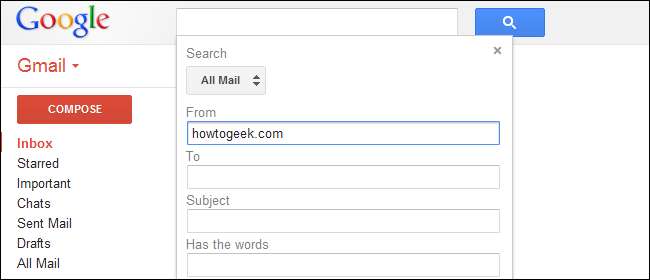
Gmail je produkt Google, takže má samozřejmě výkonné vyhledávací funkce. Některé z funkcí vyhledávání Gmailu jsou však skryté a nezobrazují se v podokně Možnosti vyhledávání. Naučte se vyhledávací triky Gmailu, abyste zvládli svoji obrovskou doručenou poštu.
Můžete také vytvořit filtry z jakéhokoli vyhledávání, které můžete provést. Filtry automaticky provádějí akce s příchozími e-maily, jako je jejich mazání, použití štítku nebo přeposílání na jinou e-mailovou adresu.
Základní funkce vyhledávání
Místo pouhého zadání vyhledávacího dotazu do vyhledávacího pole kliknutím na šipku dolů zobrazíte další možnosti vyhledávání.
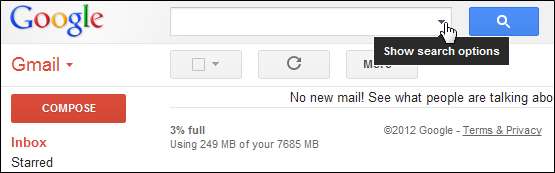
Dialogové okno možností vyhledávání odhaluje mnoho základních operátorů vyhledávání v Gmailu. Existují však některé možnosti vyhledávání, které se v tomto dialogu nezobrazují.
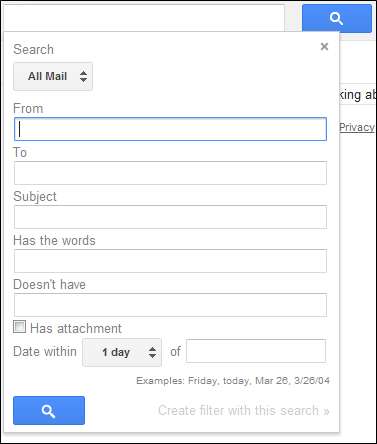
Toto dialogové okno můžete přeskočit pro základní vyhledávání. Proveďte vyhledávání pomocí dialogového okna možností vyhledávání a uvidíte vyhledávací operátor, který budete v budoucnu potřebovat. Například pokud zadáte howtogeek.com do vyhledávacího pole se ve vyhledávacím poli zobrazí následující vyhledávání:
od: (howtogeek.com)
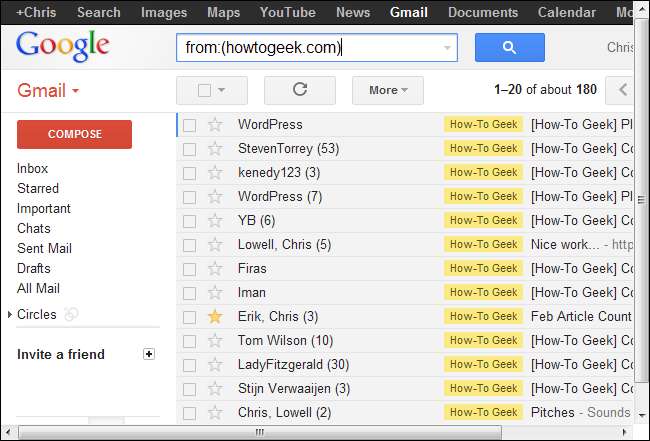
Mezi užitečné vyhledávací operátory, ke kterým máte přístup ze základního dialogového okna, patří:
- na: - Vyhledejte zprávy odeslané na konkrétní adresu.
- z: - Vyhledejte zprávy odeslané z konkrétní adresy
- předmět: - Prohledejte pole předmětu.
- označení: - Hledání v rámci konkrétního štítku.
- má: přílohu - Hledat pouze zprávy, které mají přílohy
- je: chat - Hledat pouze chaty.
- v: kdekoli - Hledejte také zprávy ve spamu a koši. Ve výchozím nastavení vyhledávání v Gmailu ignoruje zprávy ve spamu a v koši.
Vytváření vyhledávání
Chcete-li dát dohromady složitější vyhledávání, musíte znát základy.
- ( ) - Závorky umožňují seskupit hledané výrazy. Například hledání předmět: (jak geek) vrátí pouze zprávy se slovy „jak“ a „geek“ v poli předmětu. Pokud hledáte předmět: jak geek , budete dostávat zprávy s „jak“ v jejich předmětu a „geek“ kdekoli ve zprávě.
- NEBO - NEBO, které musí být napsáno velkými písmeny, umožňuje vyhledávat jeden nebo druhý výraz. Například, předmět: (jak NEBO geek) vrátí zprávy se slovem „jak“ nebo se slovem „geek“ v názvu. S OR můžete také kombinovat další výrazy. Například, od: howtogeek.com NEBO má: přílohu vyhledá zprávy, které jsou buď z howtogeek.com, nebo mají přílohy.
- “ “ - Citáty vám umožňují hledat přesnou frázi, stejně jako v Google. Hledám "přesná fráze" vrátí pouze zprávy, které obsahují přesnou frázi. Můžete to kombinovat s jinými operátory. Například, předmět: „přesná fráze“ vrátí pouze zprávy, které mají v poli předmětu „přesnou frázi“.
- – - Pomlčka nebo znaménko mínus umožňuje vyhledávat zprávy, které neobsahují konkrétní výraz. Například vyhledejte -od: howtogeek.com a uvidíte pouze zprávy, které nepocházejí z howtogeek.com.
Skryté vyhledávací triky
K mnoha vyhledávacím operátorům máte přístup z dialogového okna možností hledání, ale některé jsou skryté. Zde je seznam skrytých:
- seznam: - Operátor seznamu: umožňuje vyhledávat zprávy v seznamu adresátů. Například, seznam: autoř[email protected] vrátí všechny zprávy z e-mailového seznamu autoř[email protected].
- název souboru: - Operátor název souboru: umožňuje vyhledávat konkrétní přílohu souboru. Například, soubor: example.pdf vrátí e-maily s připojeným souborem s názvem example.pdf.
- je důležité , štítek: důležité - Pokud používáte prioritní doručenou poštu v Gmailu, můžete k vyhledávání pouze důležitých nebo nedůležitých e-mailů použít operátory is: important nebo label: important.
- má: žlutá hvězda , má: rudá hvězda , má: zelená kontrola atd. - Pokud používáte různé typy hvězd (viz část Hvězdy v podokně obecných nastavení Gmailu), můžete vyhledávat zprávy s konkrétním typem hvězd.
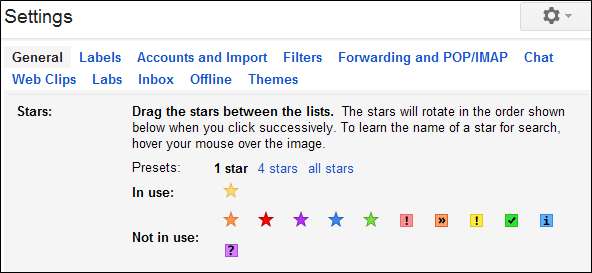
- kopie: , bcc: - Funkce cc: a bcc: umožňují vyhledávat zprávy, kde byla konkrétní adresa zkopírována nebo slepá zkopírována. Například, Kopie: už[email protected] vrací zprávy, kde byl už[email protected] zkopírován z uhlíku. Operátor bcc: nemůžete použít k vyhledání zpráv tam, kde jste byli slepí zkopírováni, pouze zprávy, kde jste bcc'd jiným lidem.
- doručeno: - Deliveryto: operátor vyhledá zprávy doručené na konkrétní adresu. Například pokud máte více účtů ve stejné doručené poště Gmailu , můžete použít tohoto operátora k vyhledání zpráv odeslaných na konkrétní adresu. Použití doručeno na: [email protected] najít zprávy doručené na [email protected].
Uložení filtru
Vytvořte filtr pro automatické provádění akcí, když se zpráva shoduje s konkrétním vyhledáváním.
Chcete-li vytvořit filtr, klikněte znovu na šipku dolů a poté klikněte na „ Vytvořit filtr pomocí tohoto vyhledávání “Možnost.
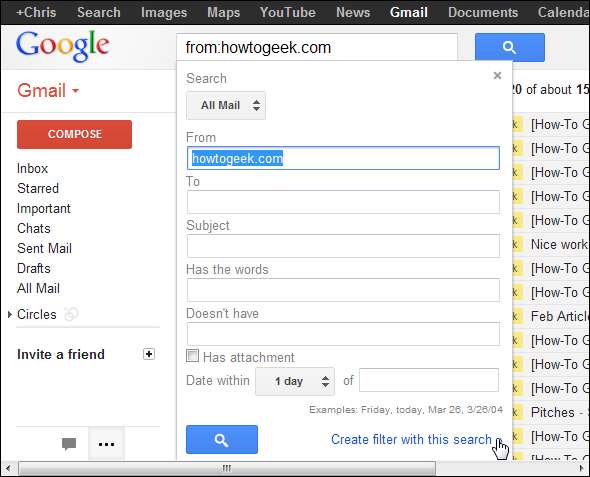
Vyberte akci a klikněte na „ Vytvořit filtr " knoflík.
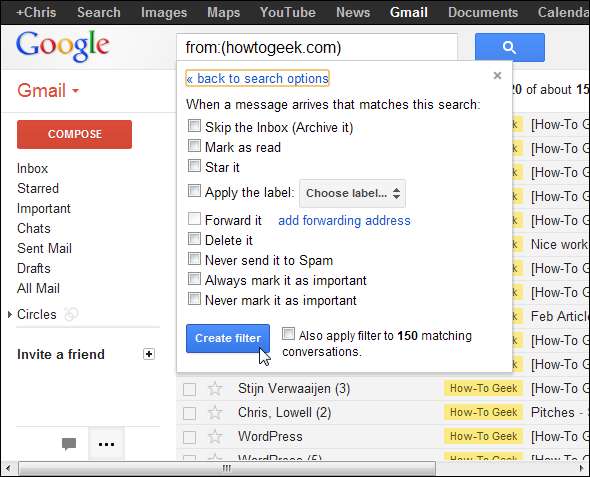
Filtry můžete spravovat z podokna Filtry na stránce nastavení Gmailu.
Filtry lze také použít k blokování e-mailových adres. Pokryli jsme to pomocí filtrů blokovat své šílené ex v minulosti.







